Với vai trò là một người thường xuyên làm việc với các văn bản và dành hàng giờ liền để viết, tôi nhận thấy công cụ đọc chính tả (Dictation) của Microsoft Word thực sự là một “người thay đổi cuộc chơi”. Nó cho phép tôi viết mà không bị xao nhãng, tập trung hoàn toàn vào việc phát triển ý tưởng thay vì bận tâm đến thao tác gõ phím.
Kích Hoạt và Sử Dụng Tính Năng Gõ Giọng Nói Trong Word
Để bắt đầu sử dụng tính năng gõ văn bản bằng giọng nói trong Microsoft Word là cực kỳ đơn giản, và quy trình này hoàn toàn giống nhau cho dù bạn đang sử dụng ứng dụng Word trên máy tính hay qua trình duyệt web. Bạn chỉ cần điều hướng đến tab Home (Trang chủ) và nhấp vào nút Dictate (Đọc chính tả). Thậm chí còn có một cách nhanh hơn để khởi động công cụ này: sử dụng tổ hợp phím tắt Alt + ` trong Word.
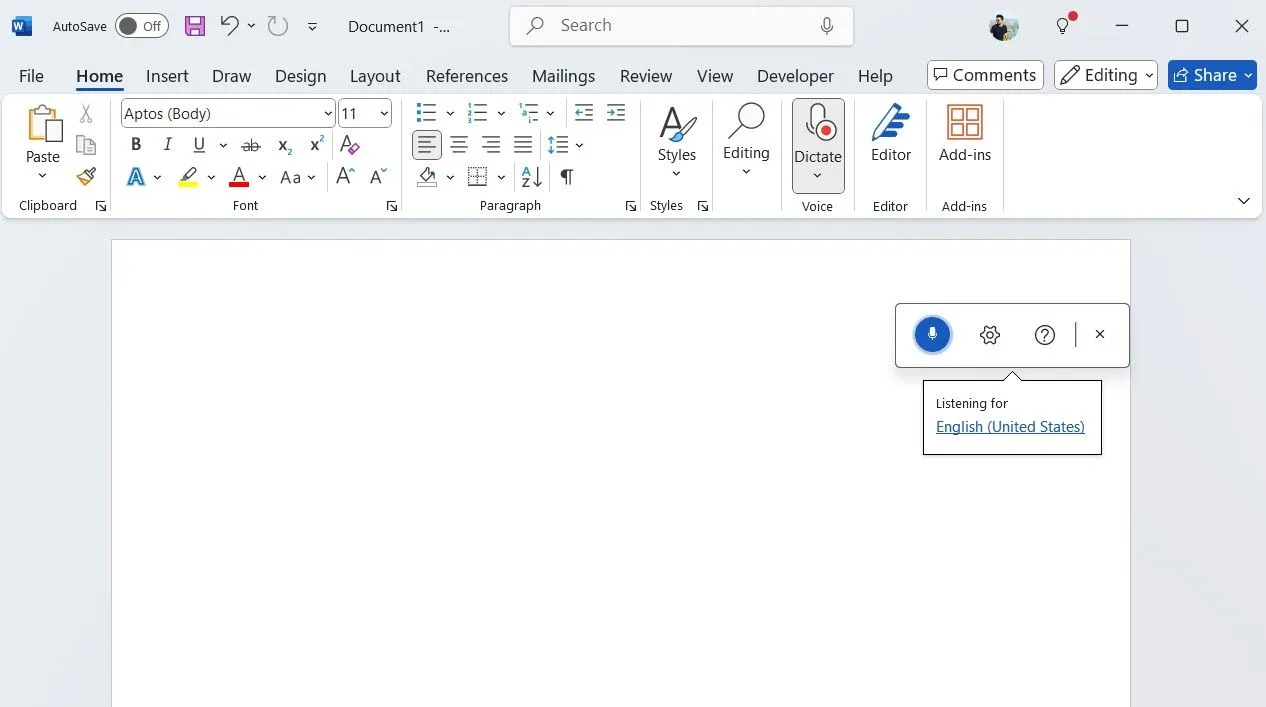 Giao diện Microsoft Word với thanh công cụ đọc chính tả (Dictate) đang hoạt động, hiển thị biểu tượng micro và tùy chọn cài đặt.
Giao diện Microsoft Word với thanh công cụ đọc chính tả (Dictate) đang hoạt động, hiển thị biểu tượng micro và tùy chọn cài đặt.
Ngay sau khi bạn kích hoạt công cụ đọc chính tả, chỉ cần bắt đầu nói và Word sẽ tự động chuyển đổi lời nói của bạn thành văn bản. Nó phiên âm từng từ theo thời gian thực và thậm chí còn xử lý các dấu câu nếu bạn nói rõ chúng. Ví dụ, khi bạn nói “Chào bạn phẩy bạn khỏe không chấm hỏi”, Word sẽ tự động nhập: Chào bạn, bạn khỏe không?
Lưu ý rằng công cụ đọc chính tả của Microsoft Word yêu cầu bạn phải có đăng ký Microsoft 365.
Tự Động Thêm Dấu Câu và Gõ Văn Bản Đa Ngôn Ngữ
Một trong những tính năng đọc chính tả mà tôi thấy vô cùng hữu ích là tự động thêm dấu câu. Bạn có thể bật tính năng này bằng cách nhấp vào biểu tượng bánh răng trên công cụ đọc chính tả và bật tùy chọn Enable auto-punctuation (Bật tự động dấu câu). Tôi luôn bật tính năng này vì nó cực kỳ chính xác và giúp tôi không cần phải nói rõ từng dấu câu.
Khi cài đặt này được bật, Word sẽ tự động thêm dấu chấm, dấu phẩy và các dấu câu khác vào đúng vị trí của chúng. Bằng cách này, tôi có thể hoàn toàn tập trung vào ý nghĩ của mình mà không cần lo lắng về việc đặt dấu phẩy hay dấu chấm ở đâu.
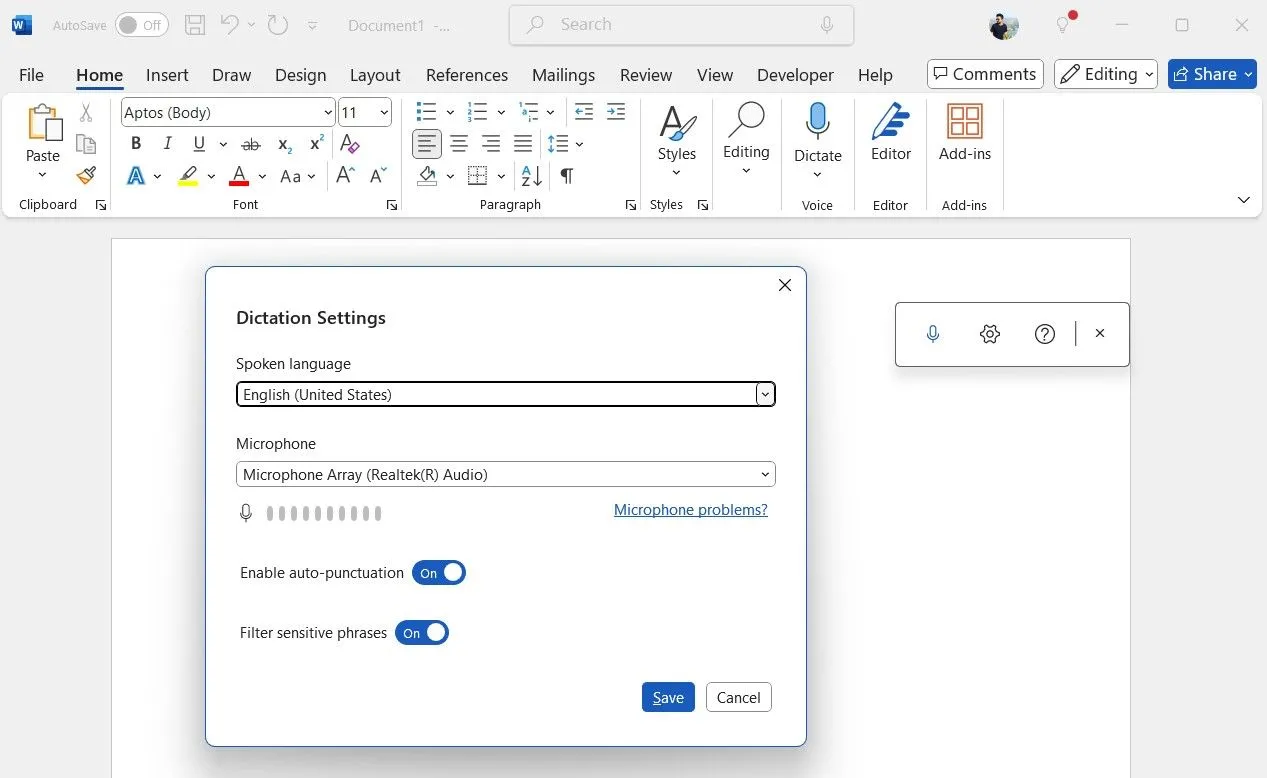 Cài đặt công cụ đọc chính tả trong Word, hiển thị tùy chọn bật/tắt tự động dấu câu và lựa chọn ngôn ngữ.
Cài đặt công cụ đọc chính tả trong Word, hiển thị tùy chọn bật/tắt tự động dấu câu và lựa chọn ngôn ngữ.
Một khả năng nổi bật khác là cách Word hỗ trợ đọc chính tả bằng nhiều ngôn ngữ. Ví dụ, khi tôi làm việc với nội dung bằng ngôn ngữ địa phương, tôi thường chuyển sang gõ giọng nói – vì khả năng gõ tiếng Hindi của tôi không nhanh như mong muốn.
Việc chuyển đổi ngôn ngữ rất đơn giản: truy cập vào cài đặt của công cụ đọc chính tả, chọn Language (Ngôn ngữ) và lựa chọn từ nhiều tùy chọn khác nhau, bao gồm tiếng Hindi, tiếng Pháp, tiếng Đức, tiếng Ý và nhiều ngôn ngữ khác.
Định Dạng Văn Bản Bằng Giọng Nói
Điều tôi yêu thích về tính năng gõ văn bản bằng giọng nói của Microsoft Word là nó không chỉ đơn thuần là đọc chính tả văn bản thô – Word còn cho phép tôi định dạng văn bản bằng giọng nói của mình. Nếu tôi muốn nhấn mạnh một từ, tôi chỉ cần nói “in đậm từ này” để áp dụng định dạng in đậm.
Ví dụ, nếu tôi đọc câu “Windows tốt hơn Mac” và sau đó nói “in đậm Mac”, Word sẽ tự động in đậm từ “Mac” trong câu. Điều này cũng có tác dụng với việc in nghiêng hoặc gạch chân các từ.
Nhưng không chỉ dừng lại ở đó – tôi còn có thể dễ dàng tạo danh sách. Tôi có thể nói “bắt đầu danh sách” hoặc “bắt đầu danh sách đánh số”, và Word sẽ định dạng văn bản của tôi thành các dấu đầu dòng hoặc số thứ tự. Khi hoàn thành, tôi chỉ cần nói “thoát danh sách”, và định dạng sẽ trở về văn bản bình thường.
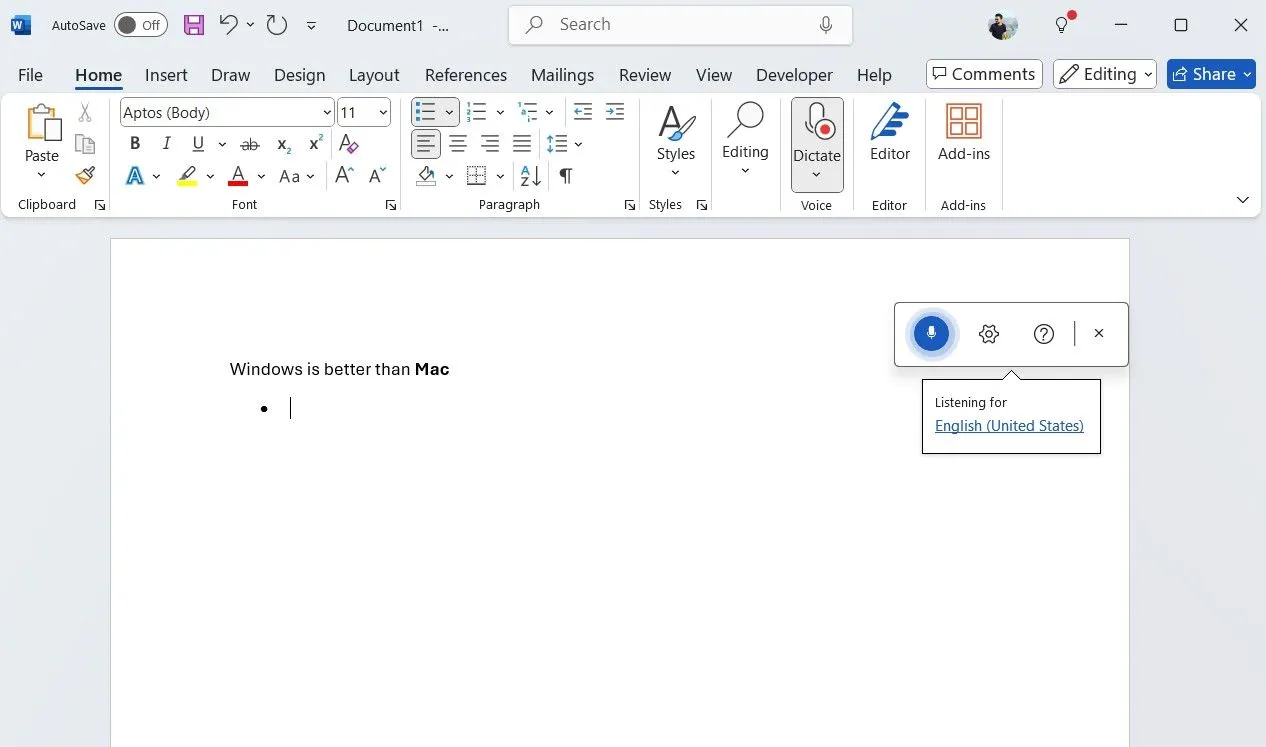 Ví dụ định dạng văn bản bằng giọng nói trong Microsoft Word, thể hiện khả năng in đậm một từ cụ thể.
Ví dụ định dạng văn bản bằng giọng nói trong Microsoft Word, thể hiện khả năng in đậm một từ cụ thể.
Điều tuyệt vời hơn nữa là tôi có thể kết hợp việc gõ giọng nói với cách gõ truyền thống. Điều này cho phép tôi đọc chính tả một đoạn văn trong khi vẫn có thể gõ các phần cụ thể của văn bản mà tôi muốn kiểm soát nhiều hơn hoặc cần định dạng chi tiết.
Các Lệnh Giọng Nói Hữu Ích
Để tận dụng tối đa công cụ đọc chính tả của Word, việc làm quen với các lệnh của nó là rất quan trọng. Dưới đây là những lệnh giọng nói mà tôi thấy hữu ích nhất khi sử dụng tính năng gõ giọng nói của Word:
| Công dụng | Lệnh |
|---|---|
| Điều hướng tài liệu | – Xuống dòng – Chọn [từ hoặc cụm từ] |
| Chỉnh sửa văn bản | – Xóa lùi (Backspace) – Xóa (Delete) – Chèn cách (Insert space) – Hoàn tác (Undo) |
| Định dạng văn bản | – In đậm (Bold) – In nghiêng (Italics) – Gạch chân (Underline) – Gạch ngang chữ (Strikethrough) – Căn giữa/trái/phải (Align center/left/right) – Xóa tất cả định dạng (Clear all formatting) |
| Lệnh đọc chính tả | – Hiện lệnh (Show commands) – Tạm dừng đọc chính tả (Pause dictation) – Dừng đọc chính tả (Stop dictation) – Thoát đọc chính tả (Exit dictation) |
Bạn có thể tham khảo trang hỗ trợ của Microsoft để xem lại các lệnh này thường xuyên. Nó sẽ giúp ích rất nhiều.
Sau một thời gian sử dụng công cụ gõ văn bản bằng giọng nói của Word, tôi có thể tự tin khẳng định rằng nó vô cùng tiện lợi. Mặc dù tôi không sử dụng nó mỗi ngày, nhưng khi cần, nó giúp các công việc như soạn thảo bài viết hay thậm chí là viết email trở nên dễ dàng hơn rất nhiều. Đây cũng là một công cụ tuyệt vời để ghi chú nhanh trong Word.
Hãy chia sẻ kinh nghiệm sử dụng tính năng này của bạn bên dưới phần bình luận nhé!


